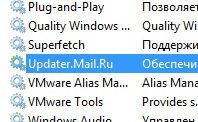
Ну так от, крім програм, Маілов ру зробила крок вперед і тепер ставить користувачам службу Маілов ру, так би мовити щоб захопити комп повністю
Ця служба потрібна типу для оновлення програм від Маілов ру. Тобто щоб весь ваш мотлох на компі не просто був, а й ще вчасно оновлювався! Ну просто зашибісь
Загалом йдемо дивитися що воно є на ділі, відкриваємо диспетчер, там на вкладці Служби натискаємо цю кнопку:
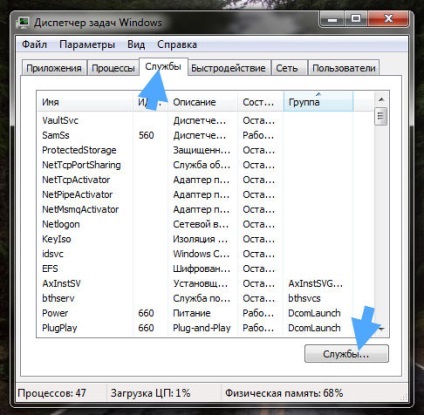
У списку служб бачимо те, що ми хочемо видалити, ну тобто Updater.Mail.Ru:
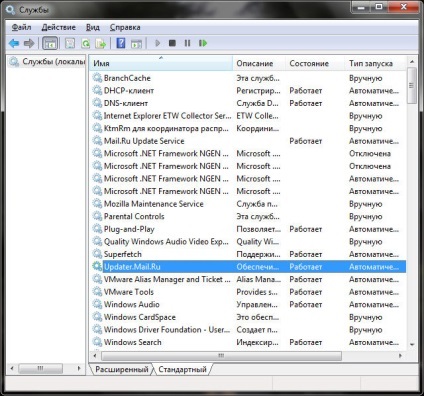
Якщо натиснути два рази по службі, то побачимо таке віконце:
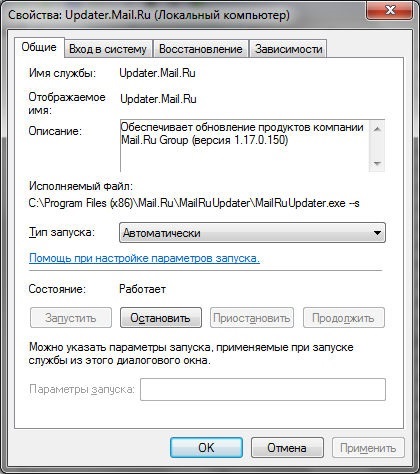
Ось тут ми і бачимо що і звідки запускається, а це я маю на увазі процес MailRuUpdater.exe, і що він не просто запускається а ще з якимось ключем -s, напевно і інші є. Тобто багато чого прихованого є, це все пахне вірусними методами роботи. Ну, це просто моя думка
В описі служби написано, що вона призначена для оновлення програм від Mail.Ru Group, тобто те що я і думав, туфта це все
Отже, в цьому вікні звичайно можна службу зупинити, а потім відключити (вибрати просто в Тип запуску: Відключено), але я думаю що краще цю службу взагалі видалити. У мене на компі встановлено браузер Аміго, який притягнув з собою ще й Агента, ну це нормально вже я думаю. Всунути якнайбільше свого софта любить не тільки Маілов ру, а й інші компанії, так що тут нічого дивного. Таким способом вони хочуть зробити, щоб їх софтом користувалося якомога більше людей, коротше марення маренням
У підсумку хто саме поставив цю службу я так і не зрозумів. Але зрозумів як її можна видалити. Для видалення служби, у вікні Програми та засоби потрібно видалити таку програму:
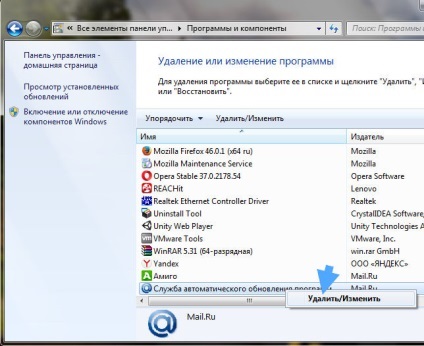
Взагалі я вже писав як позбавиться від цієї програми тут. Це вона ставить службу. Ну а хто її встановив - теж незрозуміло. Коротше все це секта програм від Маілов ру
Як видалити Updater.Mail.Ru
Цей спосіб полягає у використанні утиліти AdwCleaner. яка не тільки видалить службу але і видалить браузер Аміго. Це я до того, що врахуйте що Аміго буде видалений, просто деякі їм все таки користуються. Ну а якщо він вам не потрібен, то дана утиліта вам навіть показана
Отже, запускаю утиліту і натискаю Сканувати:
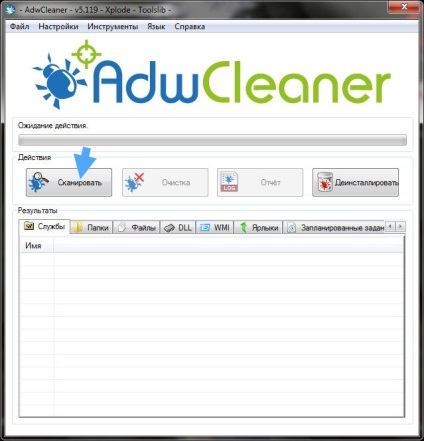
Приблизно через хвилину вже будуть результати. І ось вже на першій вкладці Служби ви побачите, що знайдена служба Updater.Mail.Ru:
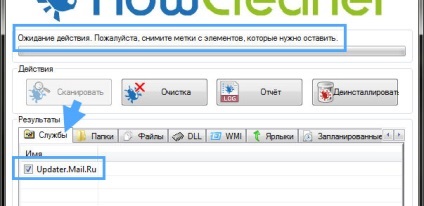
Ось вкладка Папки, тут будуть деякі вірусні папки зі сміттям:
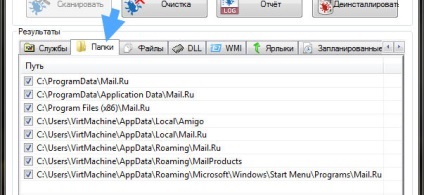
Ну і на вкладці Реєстр теж будуть сміттєві ключі:
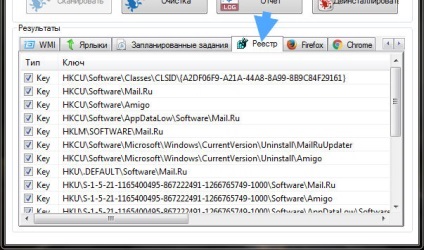
Як бачите, крім служби Updater.Mail.Ru був знайдено ще багато всякого сміття, який краще видалити, тому я і раджу використовувати AdwCleaner
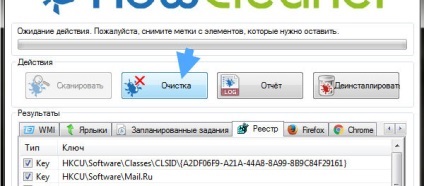
Далі будуть повідомлення, погоджуємося, потім потрібно буде зробити перезавантаження, після якої відкриється звіт про виконану роботу:
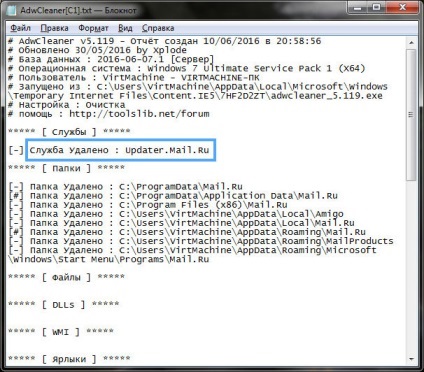
І в звіті так і сказано, що служба Updater.Mail.Ru була видалена. Загалом все пучком хлопці тут
Відразу хочу вас попередити, ну щоб ви не лякалися, на диску C: \ буде папка AdwCleaner:
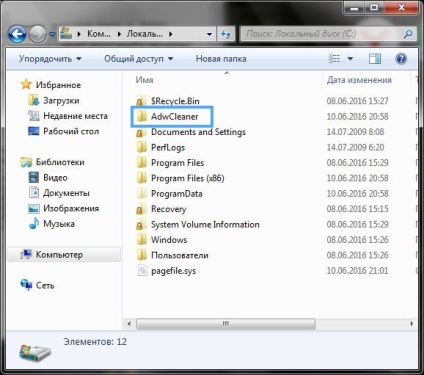
Там зберігаються службові дані та інформація про минулі перевірках. Якщо сильно заважає, то можна видалити звичайно
Ну що хлопці, сподіваюся що я нормально пояснив що за служба Mail.Ru і як її видалити.